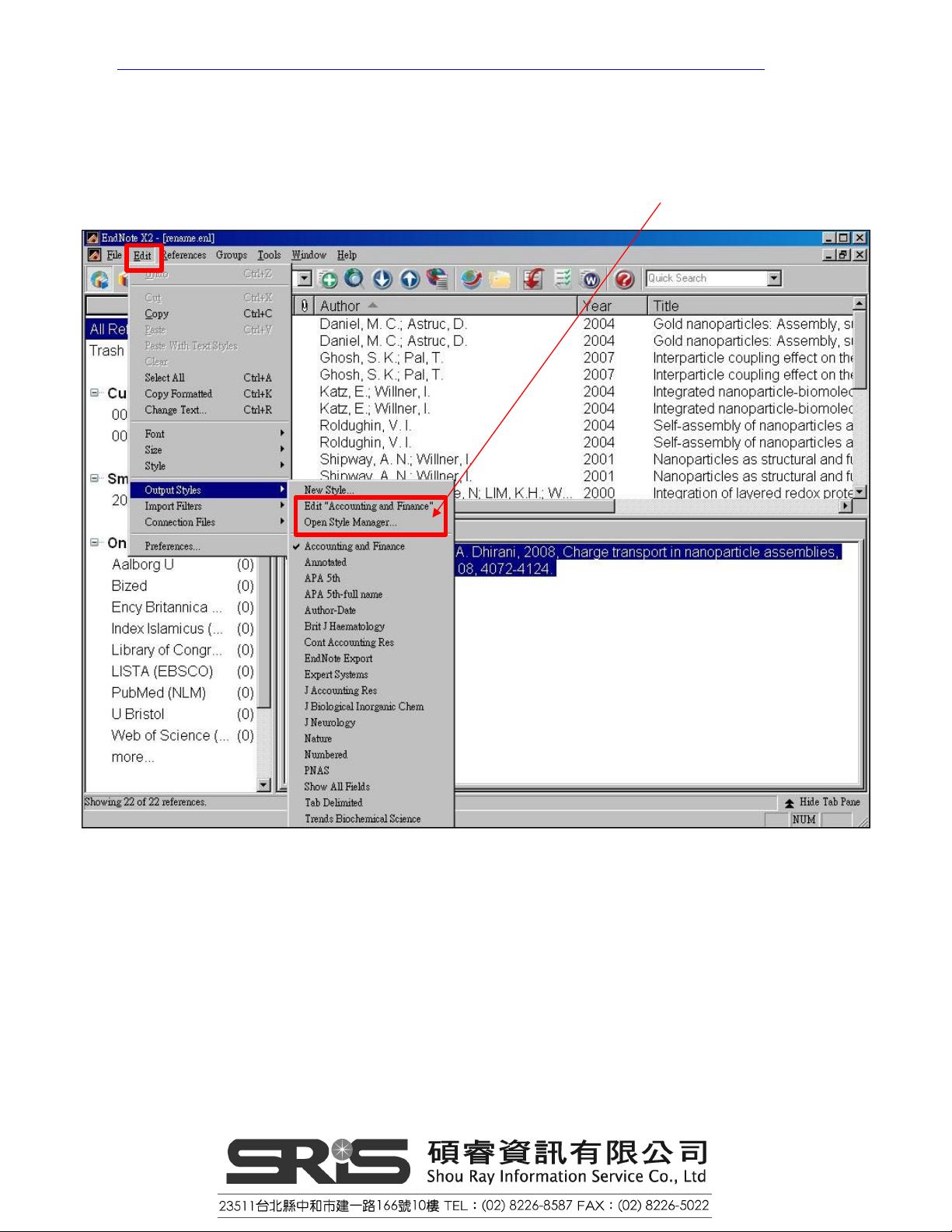自创与修改EndNote引用格式(Style)教程
需积分: 0 133 浏览量
更新于2024-08-03
收藏 740KB DOCX 举报
"这篇文档介绍了如何在EndNote中修改或创建自定义的引用格式(Style),特别是当内置的样式不满足需求时。内容包括通过编辑现有样式和创建新样式来达到个性化书目格式的目的,主要步骤包括选择编辑样式、修改Output Style设置、调整Citation Templates和Bibliography Templates。"
在EndNote中,有时内置的引用格式可能无法完全符合用户的需求。这时,用户可以按照以下步骤来修改或创建新的引用格式:
1. **修改现有样式**:
- 首先,打开EndNote库,点击“Edit”选项,然后选择“Edit Style”来编辑当前使用的样式,或者选择“Open Style Manager”来浏览并选择需要修改的样式。
- 进入到Output Style编辑界面后,左侧目录按Citations、Bibliography和Footnotes等类别划分,用户可以通过点击来切换和修改相应部分。
2. **编辑Citation Templates**:
- 在Citation Templates页面,用户可以调整引用在文本中的显示方式。比如,可以更改作者、年份、页码等元素的顺序和格式。
3. **编辑Bibliography Templates**:
- 要修改参考文献列表的格式,需要进入Bibliography Templates设定页面。
- 在此页面,可以看到已有的参考文献类型及其设置。若需要添加新的文献类型,可以点击“Reference Types”标签,勾选或创建新的类型。
- 输入格式模板时,直接键入如“Author. (Year). Title.”等信息,并确保使用正确的域名。若不确定域名,可以使用“Insert Field”标签插入预设的字段。
- 特殊符号如换行(End of Paragraph)、制表符(Tab)等,可以根据需要选择,以控制格式的排版。
4. **创建新文献类型和格式**:
- 新增文献类型时,用户应根据具体要求设定格式,如作者、出版年份、标题等的顺序,确保域名正确。
- 使用Insert Field功能可避免手动输入错误,它能插入预定义的EndNote字段,如作者(Author)、出版年份(Year)等。
5. **注意事项**:
- 输入的特殊符号必须正确,例如小括号、中括号、大括号、逗号、句号等,它们会在最终的书目中显示出来。
- End of Paragraph符号用于表示段落结束并换行,而Tab则用来在引用之间插入制表符。
通过以上步骤,用户可以在EndNote中自定义符合特定需求的引用格式,使得书目和引文更规范、专业。尽管创建自定义样式可能耗时,但相比从头开始,修改现有样式通常更为高效。
点击了解资源详情
3989 浏览量
957 浏览量
169 浏览量
273 浏览量
2022-06-14 上传
254 浏览量
714 浏览量
336 浏览量
Ly.Leo
- 粉丝: 315
最新资源
- Enslavism:构建高效WebRTC服务器框架的实践指南
- 深度解析Android图片裁剪控件MCropImageView实现
- 易语言:系统工具快速执行专用版源码解析
- 现金处理系统创新设计与行业应用解析
- Python数据分析库Pandas新版本发布
- Windows驱动开发技术详解及调试技巧
- 深入浅出protobuf代码生成工具的使用与原理
- 基于C#的超市交易系统设计与实现
- 使用Python实现的自动网页分类器项目
- Iobit SmartRam内存优化工具:释放更多Chrome内存
- Rails宠物租赁应用开发与Ruby技术实现
- Android自定义控件简易入门与实践指南
- 官方佳能mx490打印机驱动下载与安装指南
- 瓦楞纸支撑架创新设计及其应用研究
- 一键生成QQ与微信个性签名工具
- IKAnalyzer分词工具必备jar包